Como criar um banco de dados com questões no Microsoft Access

Visage/Stockbyte/Getty Images
O Microsoft Access é um aplicativo projetado para criar bancos de dados. Tabelas de bancos de dados armazenam registros, os quais contêm pedaços de informações, como por exemplo questões e respostas. Os bancos de dados do Access armazenam dados em tabelas e podem existir como um arquivo único, o que lhe permite criar e exibir um banco de dados de perguntas.
Step 1
Abra o aplicativo Microsoft Access. No Access 2003 clique em "Arquivo" e "Novo". No Access 2007, clique no botão do Office e em "Novo".
Step 2
Clique em "Banco de dados em branco" para abrir um novo arquivo. Uma caixa de diálogo abrirá pedindo um nome de arquivo. Clique em "Criar" assim que você nomeá-lo.
Step 3
Crie uma tabela na visualização de projeto, selecionando-a e clicando em "Abrir". No Access 2007 você também pode criar uma tabela a partir de um modelo, o qual pode ser personalizado.
Step 4
Insira campos em sua tabela digitando os títulos dos campos e feche ao terminar. Para questionários, insira um campo chamado "Questão" e outro para "Resposta". Inclua um terceiro campo chamado "Tópico". Você pode desejar criar uma nova tabela para cada questionário ou inserir todas as questões e respostas na mesma tabela, a qual pode ser filtrada por tópico. Múltiplas tabelas podem ser posteriormente unidas nas consultas.
Step 5
Nomeie sua tabela e selecione "Sim, configure uma chave primária para mim". Clique em "Próximo" para continuar. No final, selecione "Inserir dados diretamente na tabela" e clique em "Finalizar".
Step 6
Insira dados em sua tabela. Assim que você completar o primeiro registro e pressionar "Enter", a próxima linha aparecerá para que você inclua um segundo registro. Ao terminar de inserir todas as perguntas e respostas para seu questionário, feche a tabela.
Step 7
Faça uma consulta para selecionar perguntas e respostas específicas de sua tabela, para visualização ou impressão. Os dados das tabelas podem ser modificados e formatados.
Mais Artigos
Como criar fluxogramas no InDesign→
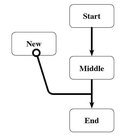
Como transformar uma variável de caracteres em uma numérica no SAS→

Como organizar e guardar os recibos das transações de cartão de crédito→

Como importar seu blog principal em um Tumblr secundário→

Como Converter Uma Tabela do Microsoft Word para o Excel→

Como fazer um gráfico no Excel a partir de várias planilhas→

Referências
Sobre o Autor
Francine Richards is a licensed multi-state insurance agent with years of human resources and insurance industry experience. Her work has appeared on Blue Cross Blue Shield websites and newsletters, the Houston Chronicle and The Nest. Richards holds a Bachelor of Arts in communications from the University of Maryland.
Créditos Fotográficos
Visage/Stockbyte/Getty Images
